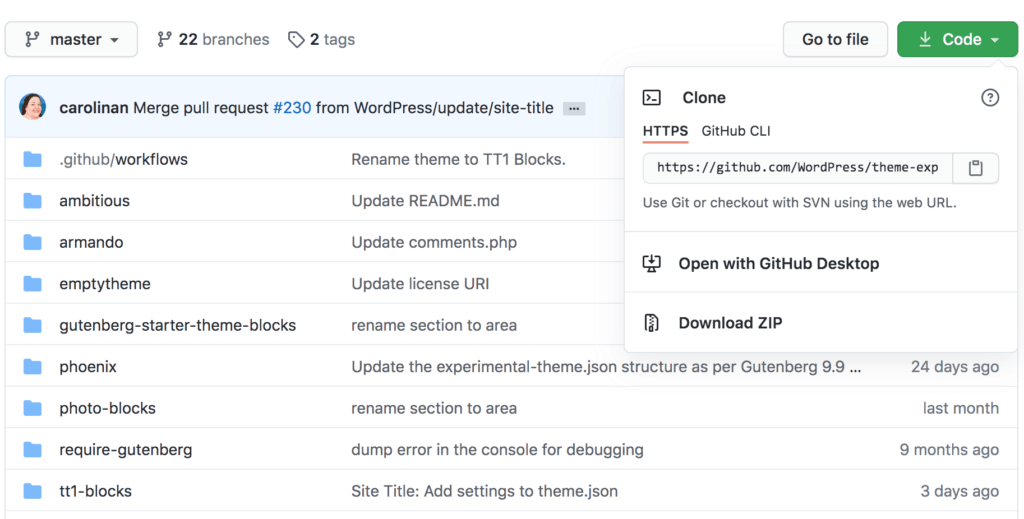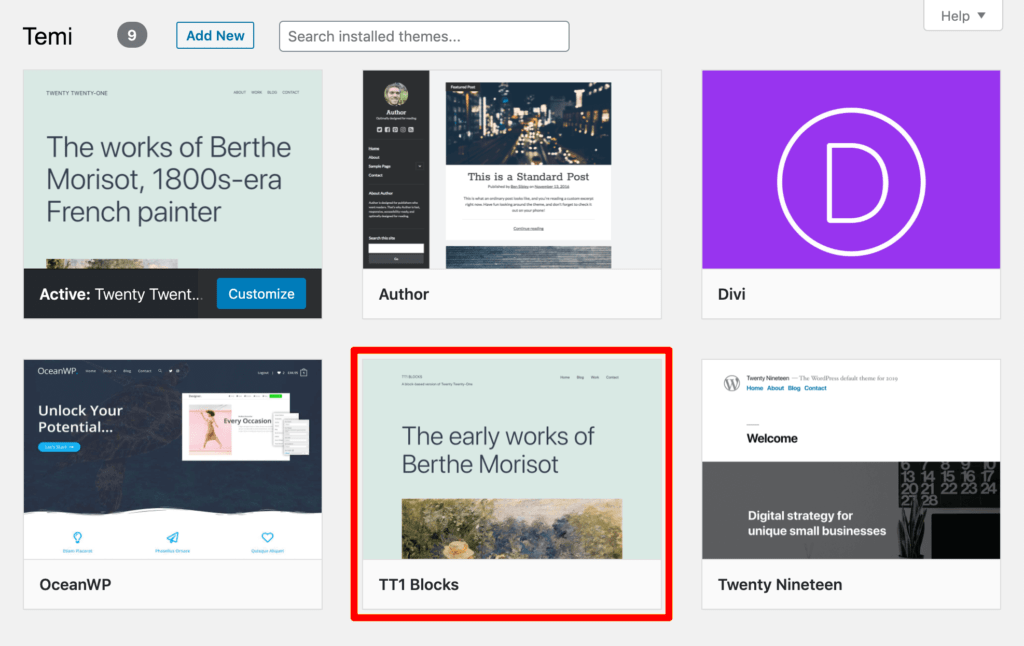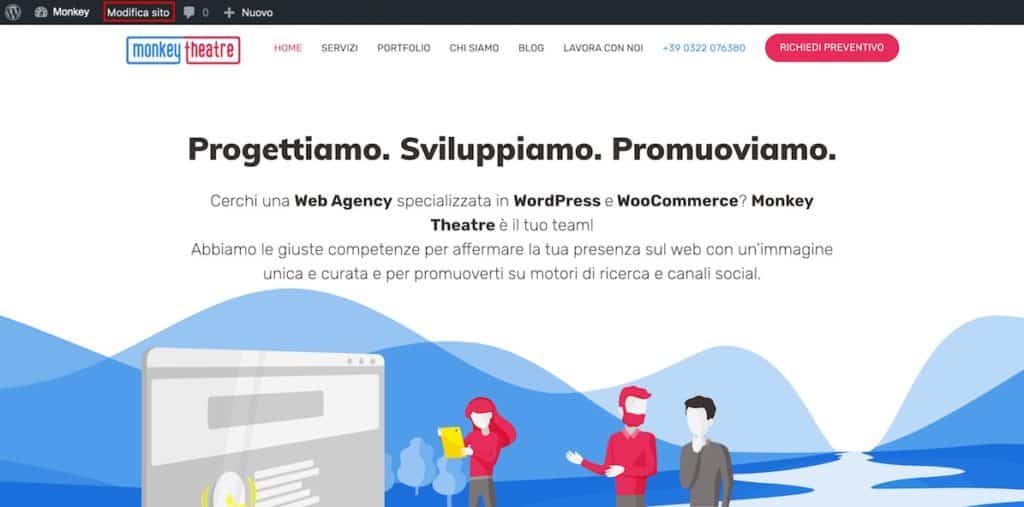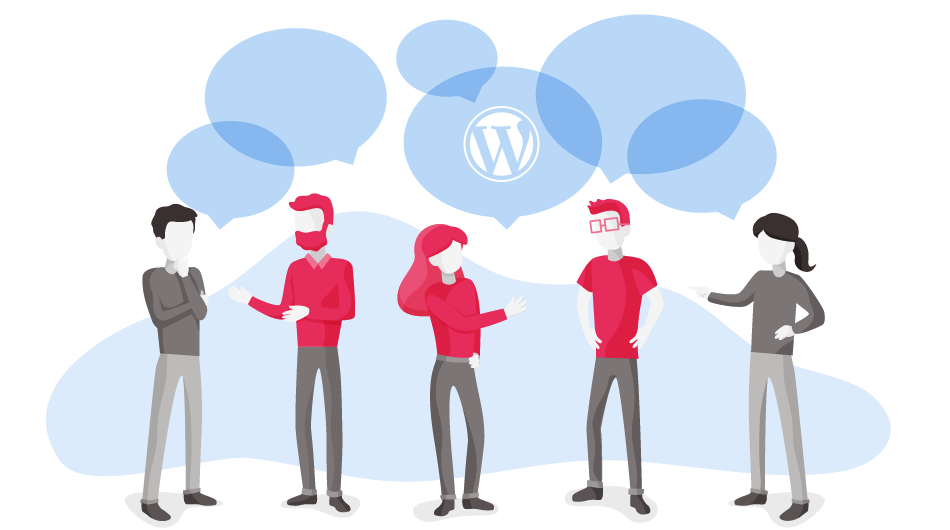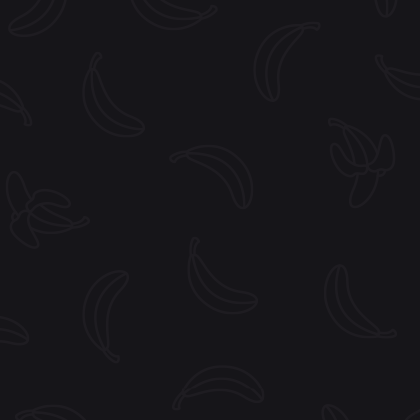In questo articolo:
WordPress Full Site Editing (FSE)
WordPress 5.7 è arrivato, e a noi piace davvero tanto! Tra le novità ecco finalmente quel Full Site Editing (FSE) che promette di portare una vera rivoluzione. Un’aggiunta interessante, che per noi è solo in parte una novità: dal 2019 creiamo infatti i nostri temi con blocchi custom e non con i page template, esattamente come permette di fare ora WordPress tramite il Full Site Editing. Anche se utilizzi ancora WordPress 5.6 puoi comunque testare questo nuovo strumento e capire se fa al caso tuo… Vediamo come!
WordPress Full Site Editing (FSE): cos’è e perché è così importante
Qualche tempo fa ti abbiamo parlato della Roadmap 2021 di WordPress: un percorso che, a detta dei WordPress Core Contributors, porterà entro fine anno a una versione completa di Full Site Editing. Un progetto davvero bello grosso, che la direttrice esecutiva del progetto Josepha Chomphosy ha spiegato in modo chiaro e semplice:
“Il FSE vedrà possibilità di modificare tutti gli elementi di un sito utilizzando i blocchi di Gutenberg, con una serie di accorgimenti tesi ad accompagnare un passo dopo l’altro gli utenti nella transizione verso Gutenberg stesso”
Staremo a vedere cosa accadrà: Full Site Editing può rappresentare davvero un punto di svolta, permettendoti di creare interi siti web con i blocchi di Gutenberg senza utilizzare un pesante site builder. Mica male, vero?
WordPress potrà fare sempre più al caso tuo, ma perché Full Site Editing è così importante?
- Creazione layout di pagina più semplice e flessibile
- Risparmio di tempo: potrai fare modificare sia globali che specifiche a una pagina dalla stessa interfaccia, seguendo un unico workflow
- Tutto in un unico luogo: il Full Site Editor può davvero rivoluzionare lo sviluppo di siti web come lo conosciamo
Se con il suo rilascio nel 2017 Gutenberg aveva fatto storcere il naso a molti oggi le cose sono cambiate e noi, non per vantarci, vi avevamo già detto di stare tranquilli! Ci troviamo di fronte a uno strumento ricco di vantaggi significativi rispetto all’editor classico, e che passo dopo passo sta diventando la soluzione ottimale per lo sviluppo di siti web WordPress. Il Full Site Editor sarà un altro passo in questa direzione, scopriamo insieme come testarlo a partire da oggi.
Full Site Editing: 3 passi per provarlo oggi!
Dopo aver definito cos’è Full Site Editor e perché può davvero rivoluzionare l’ecosistema WordPress, passiamo alla pratica: sei curioso di provarlo già oggi? Vediamo insieme nel dettaglio i tre step necessari!
Step 1: preparare lo staging e installare Gutenberg
Dato che WordPress identifica ancora Full Site Editing come funzionalità sperimentale, è consigliabile utilizzarlo in un ambiente stage: la soluzione perfetta per testarlo in ogni sua componente senza rischiare di compromettere il tuo sito web. Per creare un ambiente di test locale puoi utilizzare servizi come XAMPP, MAMP, WAMP o una delle tante piattaforme analoghe presenti sul web. Una volta attivato il tutto potrai installare e attivare Gutenberg, controllando in primis di utilizzare l’ultima versione di questo e di tutti gli altri plugin.
Verifica che anche WordPress sia aggiornato, in modo da poter accedere sin da subito e senza limitazioni, e accertati di utilizzare PHP 7.3: se così non fosse ti consigliamo di effettuare l’update, esaminando le istruzioni su come farlo nel modo corretto all’interno della piattaforma che hai scelto per lo staging. Se invece hai scelto di appoggiarti a un provider di terze parti, contatta direttamente il servizio clienti.
Step 2: installare WordPress Theme Experiments
Che cos’è WordPress Theme Experiments? Si tratta di una raccolta di progetti (che puoi trovare sulla pagina GitHub dedicata) creata con l’obiettivo di esplorare i diversi aspetti della creazione tramite blocchi. Tra questi trovi TT1 Blocks: una versione sperimentale del tema Twenty Twenty-One che ti permetterà di sbloccare il Full Site Editor prima dell’uscita ufficiale. Scarica la cartella da GitHub, estrai l’archivio e ricerca al suo interno i blocchi tt1: quest’ultimo elemento andrà poi compresso in una nuova cartella zip, che andrai a caricare su WordPress.
Dal pannello di WordPress:
- Seleziona Aspetto e poi Temi
- Clicca sull’opzione Aggiungi nuovo e Carica tema
- Premi su Scegli file, seleziona lo zip tt1-blocks e clicca su Installa ora
- Terminata l’installazione torna su Aspetto e Temi: potrai ora attivare il tema TT1 Blocks
Sulla barra laterale del pannello dovrebbe ora apparire l’opzione Site Editor (Beta) ma qualora non succedesse non preoccuparti: sarà sufficiente abilitare manualmente il FSE dal menù a sinistra, cliccando su Gutenberg e poi su Experiments. Da qui seleziona semplicemente Full Site Editing e infine Salva: è tutto pronto per l’ultima fase, dove finalmente mettere le mani sul FSE e su tutte le sue funzionalità!
Step 3. Personalizzare il tuo sito con FSE
Siamo finalmente arrivati al punto che stavi aspettando: provare con mano il Full Site Editor sul tuo ambiente stage. Vai su una pagina qualsiasi del tuo sito e, dalla barra degli strumenti posta in cima, premi su Modifica sito.
Da qui la palla passa completamente a te: potrai modificare tutti gli elementi presenti su schermo semplicemente facendo clic su quelli su cui intendi lavorare. Le informazioni dell’elemento selezionato appariranno a fondo pagina, dandoti sin da subito un’interfaccia semplice e intuitiva dalla quale sperimentare le impostazioni e i formati proposti da questa utilissima aggiunta. Pur trattandosi di una versione preliminare, è possibile fare tutta una serie di prove interessanti per capire dove potremo davvero arrivare grazie a Full Site Editing.
Un ultimo appunto: conosci già FSE Outreach Program? Si tratta di un programma pensato per facilitare la comunicazione tra gli utenti e il team di WordPress, con l’obiettivo di raccogliere feedback e opinioni che possano rendere Full Site Editor uno strumento sempre più raffinato e al servizio dell’utenza. Un’occasione per contribuire, in maniera concreta, alla piccola grande rivoluzione che sta per arrivare!
Full Site Editing: conclusioni
La strada è ancora lunga; ricordiamo che si tratta di un progetto dalle dimensioni davvero importanti, e che perciò è suddiviso in varie “milestones” che andranno raggiunte poco alla volta. La demo mostrata allo State of the Word 2020 contiene premesse interessanti, ma che sono appena la base di ciò che ci aspetta!
Sito web WordPress: cosa cambierà
L’obiettivo dei vari sottoprogetti legati a Full Site Editing è di rendere Gutenberg uno strumento davvero alla portata di tutti, perfetto per lo sviluppatore navigato ma anche per chi si è da poco affacciato all’ecosistema WordPress… Uno strumento che può fare davvero al caso tuo! Una guida preliminare, in ogni caso, è disponibile su GitHub con tanti suggerimenti utili ad approcciare i blocchi di Gutenberg nel modo più corretto possibile.
Qualche ultima nota a margine:
- Il progetto FSE riguarda WordPress.org: per i piani relativi a WordPress.com, la cosa migliore da fare è contattare direttamente l’assistenza dedicata.
- Il supporto al plugin Classic Editor terminerà il 31 dicembre 2021: il progetto rimarrà comunque all’interno della repository, e chiunque volesse portare avanti update e patch varie lo potrà fare liberamente.
- Per rimanere costantemente aggiornato, ti invitiamo a seguire i canali #docs e #core-editor di WordPress su Slack.
Full Site Editing: cosa devi sapere?
Come di consueto ti vogliamo lasciare con la nostra checklist, un modo semplice e pratico per avere sempre sott’occhio tutte le informazioni sull’argomento del giorno. Cosa devi sapere, insomma, su Full Site Editing?
- È presente nel Core di WordPress 5.7, ma con qualche accorgimento puoi testarlo anche sulla 5.6
- Si tratta di un progetto enorme che verrà completato uno step alla volta, ma che intanto vale la pena provare
- Prepara un ambiente di stage e installa Gutenberg
- Scarica il tema TT1 Blocks e attivalo sulla tua installazione
- Inizia a testare FSE e tutte le sue funzionalità
- Resta sempre sintonizzato sui canali WordPress ufficiali: ci attendono grandi, grandissime novità!
Per qualsiasi domanda, chiarimento o per ottenere un preventivo non esitare a contattarci: noi di Monkey Theatre Studio siamo a tua completa disposizione, per soddisfare ogni tua richiesta e accompagnarti nella tortuosa strada della comunicazione digitale di oggi.